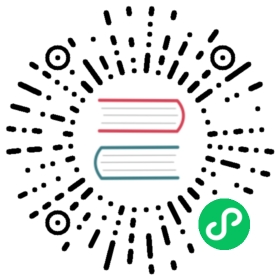服务器端C++预测
本教程将介绍在服务器端部署PaddleOCR超轻量中文检测、识别模型的详细步骤。
1. 准备环境
运行准备
- Linux环境,推荐使用docker。
Windows环境,目前支持基于
Visual Studio 2019 Community进行编译。该文档主要介绍基于Linux环境的PaddleOCR C++预测流程,如果需要在Windows下基于预测库进行C++预测,具体编译方法请参考Windows下编译教程
1.1 编译opencv库
- 首先需要从opencv官网上下载在Linux环境下源码编译的包,以opencv3.4.7为例,下载命令如下。
wget https://github.com/opencv/opencv/archive/3.4.7.tar.gztar -xf 3.4.7.tar.gz
最终可以在当前目录下看到opencv-3.4.7/的文件夹。
- 编译opencv,设置opencv源码路径(
root_path)以及安装路径(install_path)。进入opencv源码路径下,按照下面的方式进行编译。
root_path=your_opencv_root_pathinstall_path=${root_path}/opencv3rm -rf buildmkdir buildcd buildcmake .. \-DCMAKE_INSTALL_PREFIX=${install_path} \-DCMAKE_BUILD_TYPE=Release \-DBUILD_SHARED_LIBS=OFF \-DWITH_IPP=OFF \-DBUILD_IPP_IW=OFF \-DWITH_LAPACK=OFF \-DWITH_EIGEN=OFF \-DCMAKE_INSTALL_LIBDIR=lib64 \-DWITH_ZLIB=ON \-DBUILD_ZLIB=ON \-DWITH_JPEG=ON \-DBUILD_JPEG=ON \-DWITH_PNG=ON \-DBUILD_PNG=ON \-DWITH_TIFF=ON \-DBUILD_TIFF=ONmake -jmake install
其中root_path为下载的opencv源码路径,install_path为opencv的安装路径,make install完成之后,会在该文件夹下生成opencv头文件和库文件,用于后面的OCR代码编译。
最终在安装路径下的文件结构如下所示。
opencv3/|-- bin|-- include|-- lib|-- lib64|-- share
1.2 下载或者编译Paddle预测库
- 有2种方式获取Paddle预测库,下面进行详细介绍。
1.2.1 预测库源码编译
- 如果希望获取最新预测库特性,可以从Paddle github上克隆最新代码,源码编译预测库。
- 可以参考Paddle预测库官网的说明,从github上获取Paddle代码,然后进行编译,生成最新的预测库。使用git获取代码方法如下。
git clone https://github.com/PaddlePaddle/Paddle.git
- 进入Paddle目录后,编译方法如下。
rm -rf buildmkdir buildcd buildcmake .. \-DWITH_CONTRIB=OFF \-DWITH_MKL=ON \-DWITH_MKLDNN=ON \-DWITH_TESTING=OFF \-DCMAKE_BUILD_TYPE=Release \-DWITH_INFERENCE_API_TEST=OFF \-DON_INFER=ON \-DWITH_PYTHON=ONmake -jmake inference_lib_dist
更多编译参数选项可以参考Paddle C++预测库官网:https://www.paddlepaddle.org.cn/documentation/docs/zh/advanced_guide/inference_deployment/inference/build_and_install_lib_cn.html。
- 编译完成之后,可以在
build/fluid_inference_install_dir/文件下看到生成了以下文件及文件夹。
build/fluid_inference_install_dir/|-- CMakeCache.txt|-- paddle|-- third_party|-- version.txt
其中paddle就是之后进行C++预测时所需的Paddle库,version.txt中包含当前预测库的版本信息。
1.2.2 直接下载安装
Paddle预测库官网上提供了不同cuda版本的Linux预测库,可以在官网查看并选择合适的预测库版本。
下载之后使用下面的方法解压。
tar -xf fluid_inference.tgz
最终会在当前的文件夹中生成fluid_inference/的子文件夹。
2 开始运行
2.1 将模型导出为inference model
- 可以参考模型预测章节,导出inference model,用于模型预测。模型导出之后,假设放在
inference目录下,则目录结构如下。
inference/|-- det_db| |--model| |--params|-- rec_rcnn| |--model| |--params
2.2 编译PaddleOCR C++预测demo
- 编译命令如下,其中Paddle C++预测库、opencv等其他依赖库的地址需要换成自己机器上的实际地址。
sh tools/build.sh
具体地,tools/build.sh中内容如下。
OPENCV_DIR=your_opencv_dirLIB_DIR=your_paddle_inference_dirCUDA_LIB_DIR=your_cuda_lib_dirCUDNN_LIB_DIR=/your_cudnn_lib_dirBUILD_DIR=buildrm -rf ${BUILD_DIR}mkdir ${BUILD_DIR}cd ${BUILD_DIR}cmake .. \-DPADDLE_LIB=${LIB_DIR} \-DWITH_MKL=ON \-DDEMO_NAME=ocr_system \-DWITH_GPU=OFF \-DWITH_STATIC_LIB=OFF \-DUSE_TENSORRT=OFF \-DOPENCV_DIR=${OPENCV_DIR} \-DCUDNN_LIB=${CUDNN_LIB_DIR} \-DCUDA_LIB=${CUDA_LIB_DIR} \make -j
OPENCV_DIR为opencv编译安装的地址;LIB_DIR为下载(fluid_inference文件夹)或者编译生成的Paddle预测库地址(build/fluid_inference_install_dir文件夹);CUDA_LIB_DIR为cuda库文件地址,在docker中;为/usr/local/cuda/lib64;CUDNN_LIB_DIR为cudnn库文件地址,在docker中为/usr/lib/x86_64-linux-gnu/。
- 编译完成之后,会在
build文件夹下生成一个名为ocr_system的可执行文件。
运行demo
- 执行以下命令,完成对一幅图像的OCR识别与检测。
sh tools/run.sh
最终屏幕上会输出检测结果如下。

2.3 注意
- C++预测默认未开启MKLDNN(
tools/config.txt中的use_mkldnn设置为0),如果需要使用MKLDNN进行预测加速,则需要将use_mkldnn修改为1,同时使用最新版本的Paddle源码编译预测库。在使用MKLDNN进行CPU预测时,如果同时预测多张图像,则会出现内存泄露的问题(不打开MKLDNN则没有该问题),目前该问题正在修复中,临时解决方案为:预测多张图片时,每隔30张图片左右对识别(CRNNRecognizer)和检测类(DBDetector)重新初始化一次。